
EV录屏是一款专业高效的视频录制应用,无需投入过多的时间成本与精力就可以轻松录制微课,包括常见的PPT课件,下面就跟小编了解下具体步骤吧。
录制PPT课件:
1、打开EV录屏,在开始录制之前,首先点击右上角小齿轮进入设置界面,将录屏参数里的视频帧率、保存文件格式进行调整。
2、关于视频帧率,一般来说录制课件视频,帧率我们选择8-10这个范围区间都是可以的。重点是一定要勾选“抓取窗口加强”这一选项,由于录制时间的不定性,勾选此项可以增强录制窗口的稳定性,避免出现黑屏或者丢失窗口的情况。
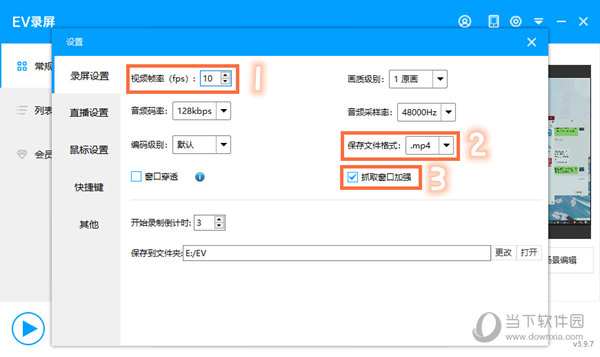
3、调整完基础属性后,我们需要调整录制视频的画质级别,为了确保录制的视频流畅、清晰度高,小E建议大家将画质级别设置为原画。
4、调整完之后回到EV录屏主页,我们把录制区域范围设置为全屏录制,如需讲解课件,录制音频选项这里就设置为麦和系统声音。
5、如果想将摄像头画面也同时录制到视频的,选择嵌入摄像头,再调整摄像头画面的分辨率,点击确定即可。
这里需要注意,如果需要嵌入摄像头进行录制,我们需要将设置里的视频帧率调整至30,这样才能够保证摄像头画面清晰。
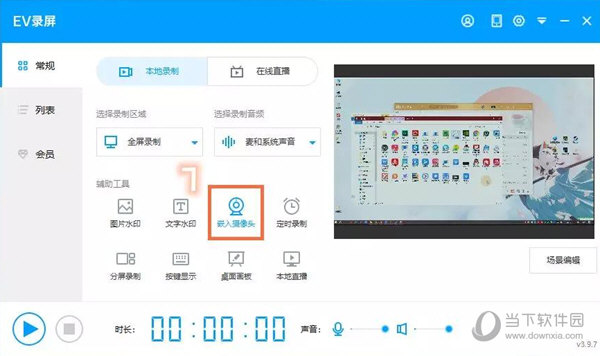
6、所有的设置工作做好后,打开需要录制的PPT课件,再点击EV录屏左下角的开始键,就能行录制了。如第二张图所示,开启录制后,EV录屏的界面会自动隐藏,我们可以通过键盘快捷键来停止录制。
7、也可以随时将鼠标指针移动至EV录屏悬浮球,来随时控制录制过程。
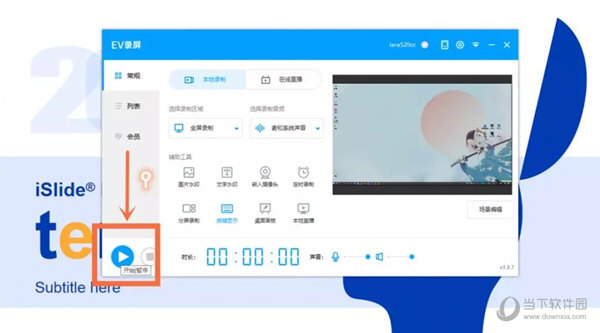
8、录制完成后,EV录屏会自动弹出视频列表界面,我们能够在此查看完成的视频及储存路径。
以上就是小编为你准备的EV录屏PPT课件录制方法,有需要的小伙伴快去试试吧。
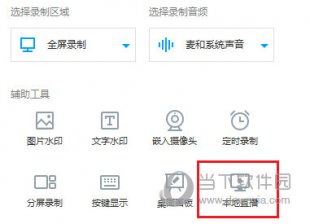
不少用户只知道EV录屏的录屏功能,不知道他还有一个直播的功能,它可以让用户开启直播,来给别人录制各种教学视频,非常方便,还不知道怎么开直播的小伙伴们看过来。

EV录屏是一款非常不错的电脑录屏软件,不仅能够录本地视频程,还支持录制在线直播视频,但是很多人不知道如何使用EV录屏,接下来,小编就为大家带来EV录屏使用方法。
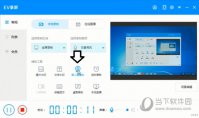
EV录屏是一款功能出众的屏幕录制软件,集视频录制与直播功能为一身,可以轻松录制微课、游戏、网络视频等内容,这就需要先绑定一个摄像头,下面就跟小编一起了解下具体步骤吧。
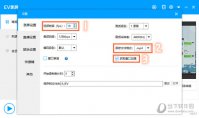
EV录屏是一款专业高效的视频录制应用,无需投入过多的时间成本与精力就可以轻松录制微课,包括常见的PPT课件,下面就跟小编了解下具体步骤吧。
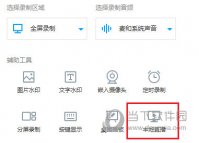
不少用户只知道EV录屏的录屏功能,不知道他还有一个直播的功能,它可以让用户开启直播,来给别人录制各种教学视频,非常方便,还不知道怎么开直播的小伙伴们看过来。
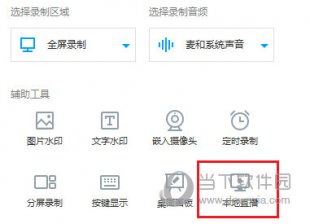
不少用户只知道EV录屏的录屏功能,不知道他还有一个直播的功能,它可以让用户开启直播,来给别人录制各种教学视频,非常方便,还不知道怎么开直播的小伙伴们看过来。

EV录屏是一款非常不错的电脑录屏软件,不仅能够录本地视频程,还支持录制在线直播视频,但是很多人不知道如何使用EV录屏,接下来,小编就为大家带来EV录屏使用方法。
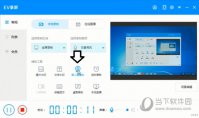
EV录屏是一款功能出众的屏幕录制软件,集视频录制与直播功能为一身,可以轻松录制微课、游戏、网络视频等内容,这就需要先绑定一个摄像头,下面就跟小编一起了解下具体步骤吧。
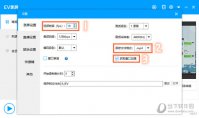
EV录屏是一款专业高效的视频录制应用,无需投入过多的时间成本与精力就可以轻松录制微课,包括常见的PPT课件,下面就跟小编了解下具体步骤吧。
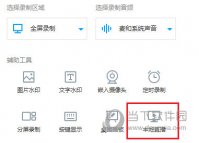
不少用户只知道EV录屏的录屏功能,不知道他还有一个直播的功能,它可以让用户开启直播,来给别人录制各种教学视频,非常方便,还不知道怎么开直播的小伙伴们看过来。